Como faço para alterar a visibilidade dos itens?
Neste artigo, você aprenderá a mudar a visibilidade de negócios, pessoas e organizações. Para saber como alterar a visibilidade de leads, confira este artigo.
Grupos de visibilidade
Quando você gerencia uma equipe, pode ser necessário restringir o acesso a informações específicas na sua conta. O Pipedrive oferece grupos de visibilidade, que permitem categorizar seus usuários e definir quais itens eles podem visualizar.
Para começar a configurar sua visibilidade padrão, vá para Configurações > Gerenciar usuários > Grupos de visibilidade.
Você terá a opção de selecionar a visibilidade padrão para itens adicionados ao sistema. Você pode mudar isso a qualquer momento.
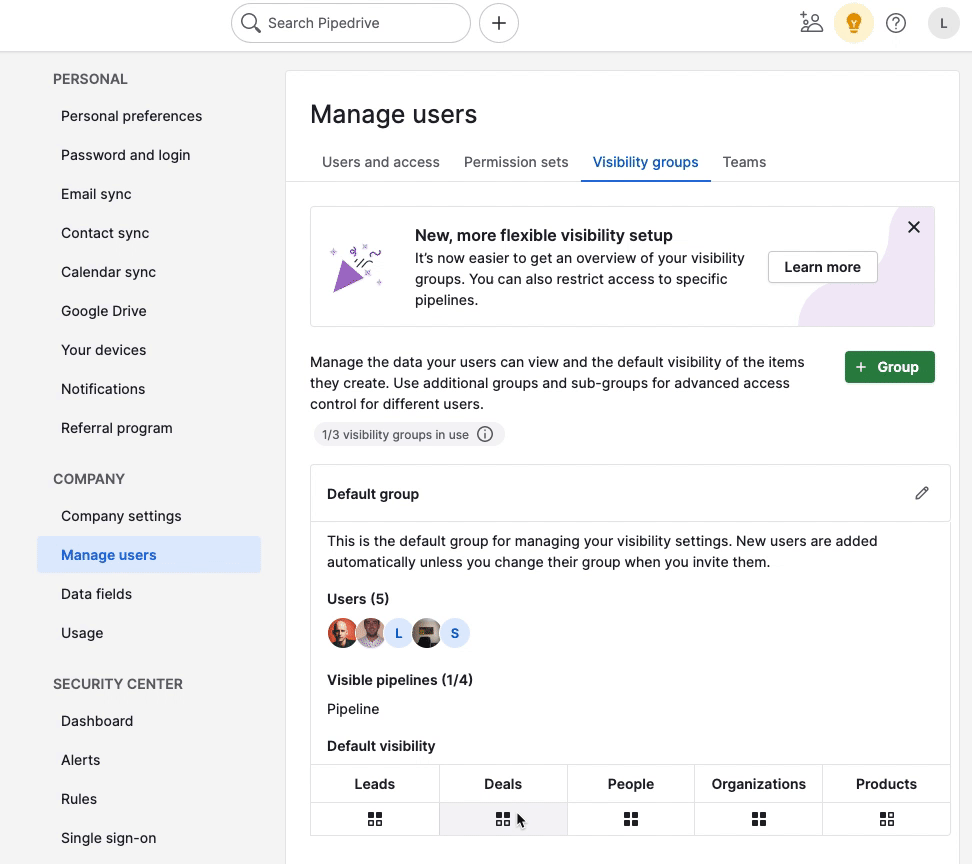
Visualização de detalhes
A visualização de detalhes é a visualização de um único negócio, pessoa ou organização e contém todas as informações relacionadas ao item. Você também pode definir a visibilidade de um item individualmente na visualização de detalhes.
Clique no ícone no topo da página e selecione a visibilidade para o item específico.

Da mesma forma que as informações acima, as opções de "visível para" são as mesmas opções de visibilidade específicas do seu plano do Pipedrive.
Visualização de lista
Dependendo do número de itens que você precisa editar, há duas maneiras de alterar a visibilidade na visualização de lista.
Para alterar a visibilidade de um único item na visualização de lista, certifique-se de que a coluna “Visível para” esteja visível. Em seguida, passe o mouse sobre o item para ver o ícone do lápis e clique nele para editar suas configurações de visibilidade.
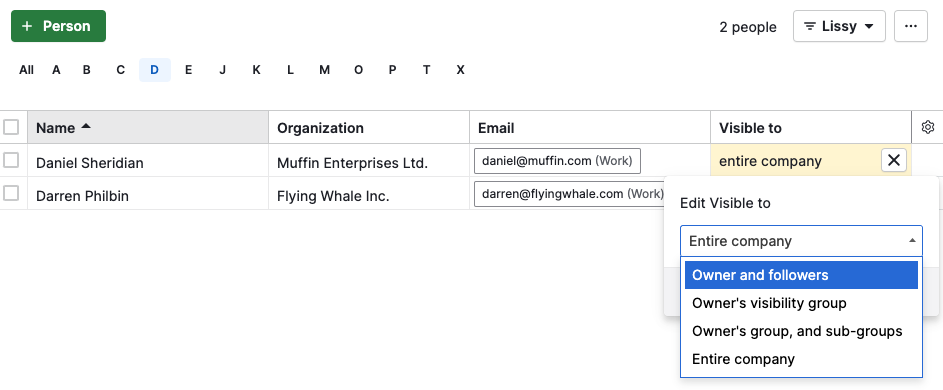
Para alterar a visibilidade de vários itens, use a opção de edição em massa. Você pode selecionar itens específicos ou todos os itens exibidos na sua lista. Depois, pode alterar a visibilidade deles selecionando uma opção diferente.
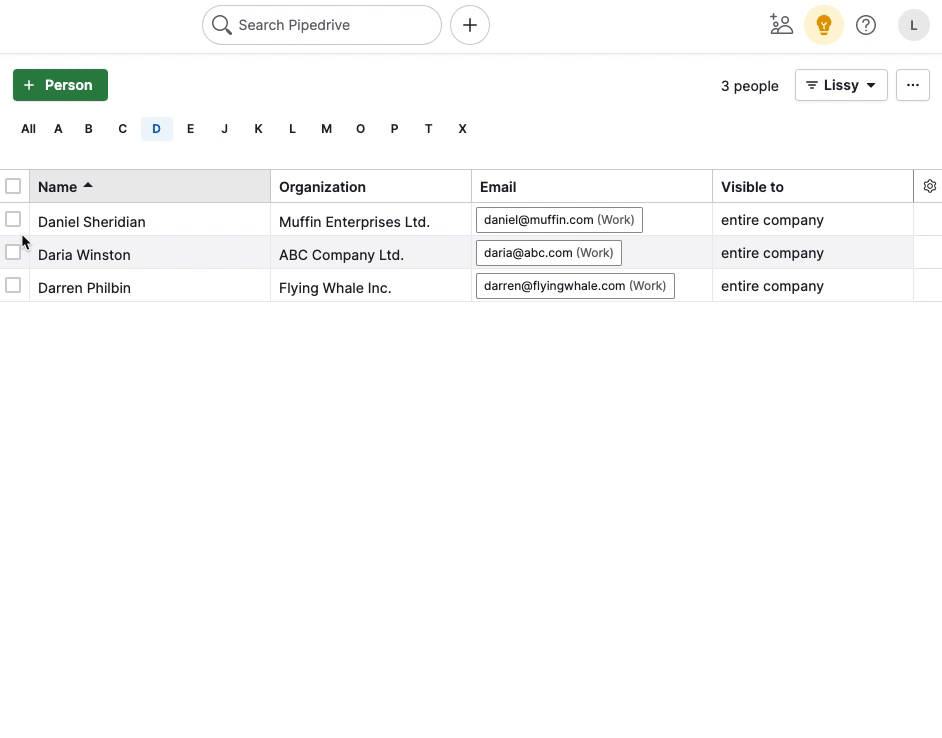
Saiba mais sobre o recurso de edição em massa neste artigo.
Problemas de visibilidade
Se você é um usuário comum, pode ter problemas ao tentar abrir contatos ou negócios específicos. Se isso acontecer, o seguinte banner será exibido:

Se você vir o banner, entre em contato com seu administrador. Ele lhe dará visibilidade ou alterará seu status para seguidor, permitindo que você veja o item (mas não muito mais que isso). Saiba mais sobre os motivos pelos quais você não está vendo determinados itens neste artigo.
Este artigo foi útil?
Sim
Não